-
简述电脑开机密码怎么设置
- 2023-04-13 10:40:02 来源:windows10系统之家 作者:爱win10
我们的电脑平时很多小伙伴都是有很多比较重要的私密东西在里面的,平时也是会设置一下电脑开机密码的。还有一小部分的用户不会操作的,小编今天就给分享一下电脑开机密码怎么设置。
工具/原料:
系统版本:windows10系统
品牌型号:惠普星14
方法/步骤:
方法一:在电脑桌面左下角点击【开始菜单】找到并点击【账户】
1.电脑开机密码怎么设置呢?首先打开电脑,在电脑桌面左下角点击【开始菜单】,在弹出的窗口界面,点击【设置】选项,即齿轮样式的图标。
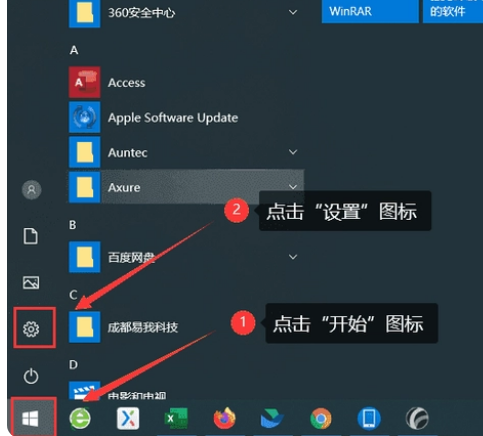
2.在Windows的设置页面,找到并鼠标点击【账户】。
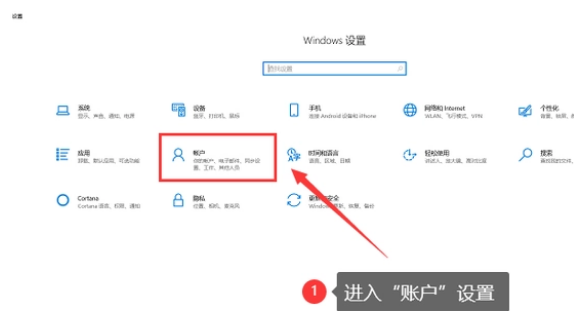
3.打开【账户】后,在弹出的窗口界面左侧找到【登录选项】。
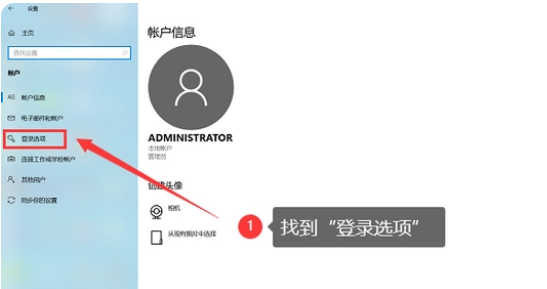
4.点击【登录选项】,在页面右侧找到并鼠标点击【密码】。
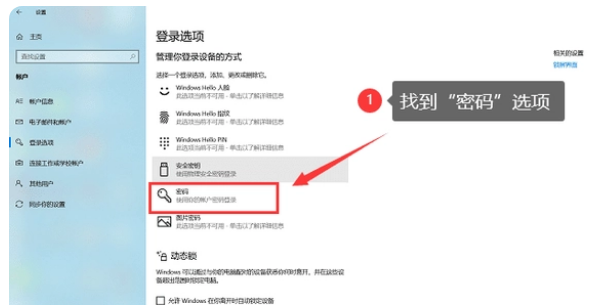
方法二:在控制面板找到更改密码
1.在电脑桌面里,我们依次点击“开始”--“设置”--“控制面板”--“用户账户”页面即可。

总结:
以上就是关设置电脑开机密码操作步骤,方法比较简单,希望可以帮到各位哦。
上一篇:显卡天梯图显卡排行榜推荐
下一篇:返回列表
猜您喜欢
- 迅雷激活码怎么获得2022-05-19
- excel2007密钥怎么激活2023-01-14
- 苹果手机怎么越狱,小编告诉你苹果手机..2018-07-19
- 美图秀秀Android版 让我们再信爱情一..2015-04-29
- bt下载之后安装bt3拒绝访问怎么解决..2023-03-20
- eset最新激活码是什么2023-02-10
相关推荐
- 查看office激活状态的方法 2022-06-21
- 720p,小编告诉你720p和1080p有什么区.. 2018-08-15
- win7激活工具永久激活系统的方法.. 2022-05-14
- 解答最新平板电脑排行榜单.. 2019-01-16
- 笔者教你电脑进入系统后黑屏怎么处理.. 2018-12-20
- 爱奇艺会员激活码如何使用.. 2022-12-29





 魔法猪一健重装系统win10
魔法猪一健重装系统win10
 装机吧重装系统win10
装机吧重装系统win10
 系统之家一键重装
系统之家一键重装
 小白重装win10
小白重装win10
 深度技术Ghost win8 64位专业版下载v201803
深度技术Ghost win8 64位专业版下载v201803 系统之家Win7 32位纯净版系统下载 v1909
系统之家Win7 32位纯净版系统下载 v1909 QQ2013 Beta4 (6722) 去广告精简版 (腾讯聊天工具)
QQ2013 Beta4 (6722) 去广告精简版 (腾讯聊天工具) 系统之家ghost win10 x64专业版v201608
系统之家ghost win10 x64专业版v201608 蓝屏代码查询器 v1.1.9中文版(专业蓝屏错误代码查询工具)
蓝屏代码查询器 v1.1.9中文版(专业蓝屏错误代码查询工具) 萝卜家园win1
萝卜家园win1 新萝卜家园gh
新萝卜家园gh 深度技术win7
深度技术win7 系统之家Ghos
系统之家Ghos 深度技术win1
深度技术win1 MAC地址批量
MAC地址批量 办公室宝库资
办公室宝库资 深度技术win1
深度技术win1 快播5 v5.13.
快播5 v5.13. Windows Load
Windows Load 小白系统ghos
小白系统ghos 系统之家Ghos
系统之家Ghos 粤公网安备 44130202001061号
粤公网安备 44130202001061号